
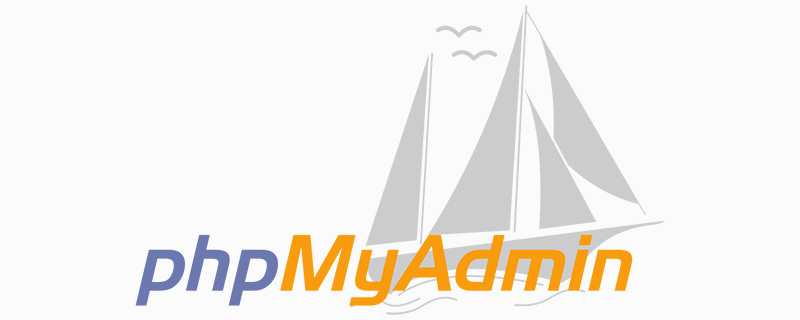
그림과 같이 위 그림에서 "사용자"를 클릭하면 모든 현재 사용자를 볼 수 있습니다.

그림과 같이 마지막 줄인 루트 로컬 호스트를 선택하고 "권한 편집"을 클릭합니다.
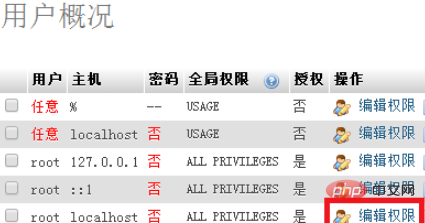
팝업 창에서 그림과 같이 "비밀번호 변경"까지 아래로 스크롤합니다.
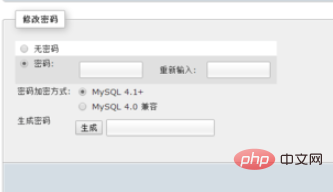
새 비밀번호를 두 번 입력하고 "실행"을 클릭합니다.
참고: "생성" 버튼은 현재 설정된 비밀번호, 즉 생성된 문자열을 암호화한 후 생성된 새로운 비밀번호를 의미합니다.
직접 설정한 비밀번호를 사용하려면 '생성' 버튼을 클릭하지 마세요.
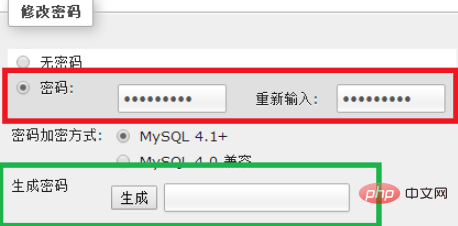
비밀번호가 성공적으로 변경된 후 웹사이트를 다시 방문하면 아래와 같이 표시됩니다.
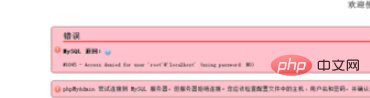
"액세스 거부"를 해결하는 방법은 phpMyAdmin의 설치 디렉터리를 열고 구성을 찾는 것입니다. .inc.php 파일을 열고 엽니다.
현재 디렉토리가 D:EasyPHPmodulesphpmyadmin3522x181017113550
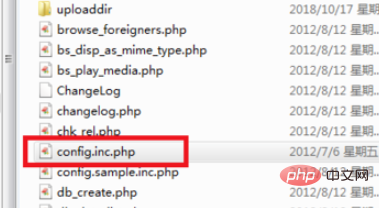
$cfg['Servers'][$i]['password'] = ''를 찾아 phpmyadmin에서 비밀번호를 변경하고 저장하세요
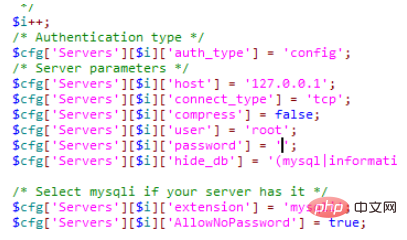
지금 phpMyAdmin을 열면 정상적으로 연결됩니다.
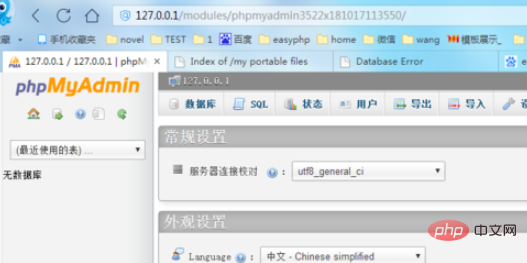
추천 관련 글 및 튜토리얼: phpmyadmin 튜토리얼
위 내용은 phpmyadmin에서 mysql 비밀번호를 변경하는 방법의 상세 내용입니다. 자세한 내용은 PHP 중국어 웹사이트의 기타 관련 기사를 참조하세요!